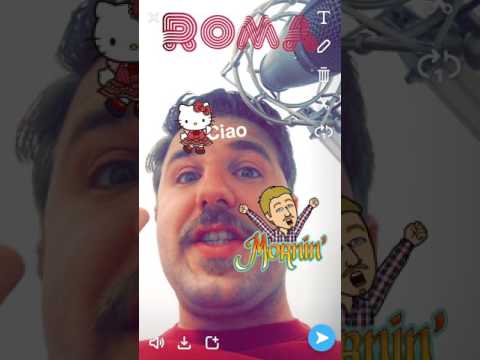Questo articolo ti insegna a creare chat di gruppo dalla tua lista di amici per comunicare e inviare snap. Puoi anche modificare gli amici per creare un elenco su Snapchat che apparirà in cima ai tuoi contatti.
Passi
Metodo 1 di 2: Creazione di un gruppo di chat

Passaggio 1. Apri Snapchat
Questa è l'icona gialla con un fantasma bianco al centro.

Passaggio 2. Accedi al tuo account (se necessario)
Inserisci il tuo nome utente e password e tocca Accesso.

Passaggio 3. Scorri verso destra
Questo aprirà la finestra della chat.
Puoi anche toccare l'icona Chat Bubble in basso a sinistra

Passaggio 4. Tocca il pulsante Nuova chat
Sembra una bolla di chat con un "+" nell'angolo in alto a destra.

Passaggio 5. Tocca ogni amico che desideri aggiungere al gruppo
Una volta selezionato, accanto al nome apparirà un segno di spunta blu.

Passaggio 6. Tocca Chat
Verrà creata una chat di gruppo con tutti gli amici selezionati come destinatari.
Puoi anche creare gruppi al volo quando invii snap toccando il pulsante Aggiungi amici. Sembra una persona con un "+" nell'angolo in alto a destra quando si sceglie a chi inviare lo snap
Metodo 2 di 2: elenco dei contatti ad alta priorità

Passaggio 1. Apri Snapchat
Questa è l'icona gialla con un fantasma bianco.

Passaggio 2. Accedi al tuo account (se necessario)
Inserisci il tuo nome utente e password e tocca Accesso.

Passaggio 3. Scorri verso il basso sulla pagina
Questo aprirà il menu delle impostazioni di Snapchat.
Puoi anche toccare l'icona del fantasma nell'angolo in alto a sinistra di questa pagina per accedere al menu delle impostazioni

Passaggio 4. Tocca I miei amici
Verrà visualizzato un elenco dei tuoi contatti.

Passaggio 5. Tocca un amico che desideri aggiungere a un elenco

Passaggio 6. Tocca l'icona a forma di ingranaggio
Questo sarà nell'angolo in alto a destra della finestra che appare.

Passaggio 7. Tocca Modifica nome

Passaggio 8. Digita "aa" prima del nome del tuo contatto
Snapchat organizza i contatti in ordine alfabetico. In questo modo sposterai questo contatto in cima all'elenco dei contatti.
- Puoi anche inserire un'emoji dopo il nome di un contatto in modo che si distingua o posizionare gruppi di lettere come "zz" o numeri davanti a contatti indesiderati (questo li manderà in fondo all'elenco se non vuoi eliminarli).
- Quando rinomini i contatti, assicurati di conservare i nomi originali dei tuoi amici in qualche modo in modo da poterli riconoscere.

Passaggio 9. Tocca Salva
Ora quando invii uno snap, quelli con i nomi modificati saranno tutti elencati in alto per un facile accesso.